电脑选购指南
提示
该文章需要更多人自愿分享他们的体验 希望大家踊跃编辑
如有需要自主补充新内容的 请将内容添加至正文 标明作者(可匿名)谢谢喵
注意
本文章仅供参考,电脑很贵,诈骗很多,请注意保持自我判断并时刻防范诈骗!
学长建议
Yan233_ 2024级计算机专业
先说结论,系统选择:Windows,笔记本选择:游戏本/轻薄本,以及接口要够
对于即将购入自己唯一电脑的同学来说,一台 Windows 游戏本总是最通用容错率最高的选择,如果你确定自己一定不打大型游戏且专业不涉及 3D 软件(请自行查找或咨询有关信息),那么也可以考虑轻薄本,可以有更长续航和更安静的风扇
不推荐购入台式机作为唯一的电脑,特别是对于理工科,学校里可能有时会要经常切换环境移动作业,因此便携性是很重要的,除非你另有一块平板自己捣鼓串流用,不过体验也肯定不如正常的笔记本,若不是唯一的电脑,那当我没说,不过要注意晚上断电,有各种方案,请自行解决
然后是 Windows 之外系统的电脑:MacBook 虽然便携又易上手,但无法运行有些专业软件,还需要开虚拟机,非常麻烦,打大型游戏更是不太可能了,且 MacOS 的深入熟练使用有相当的难度,所以谨慎选择 Mac;Linux 就更不用说了,上手就有难度。只推荐计算机专业爱折腾的选购 MacBook 和 Linux 笔记本喵
*预算较多且离上海近的同学也可以考虑这套方案:Windows 台式机 + MacBook Air,台式机放宿舍里作为主力机日用,外出携带 MacBook 使用也舒服,也能串流回台式机临时使用
PS: 本人是 2021 款联想拯救者 R7000 + MacBook Air M4,拯救者直接扔宿舍几乎是当台式机用的了,配合 27 寸 4K 显示器,外出就携带 MacBook 进行作业,蛮舒服的 (其实想把拯救者换成台式了)
Empty_Dust 2023 级计算机专业
我不是一个很了解硬件的计算机专业学生,因此我会从专业学习和使用感受等方便提供大致的建议。仅供计算机专业学生参考。
一般来说,如果只需要跑课程内的代码,那么即便没有显卡,CPU 也不怎么好都没有关系——毕竟学校还用着十多年前的古董软件。但如果有心认真学习计算机专业知识,如需要跑做大模型微调、推理(AI 相关)、图像处理等,那么显卡配置要求无上限。
认识电脑
提示
对电脑的组成比较熟悉的同学,可以直接跳过本节。
详情
你可以把一台电脑想象成一个人。它有看得见摸得着的"身体"(硬件),也有赋予它思想和能力的"灵魂"(软件)。两者缺一不可。下面,我们就来分别认识一下它们。
第一部分:电脑的"身体"(硬件)
硬件就是电脑里所有实体零件,它们决定了电脑的性能上限,比如能跑多快、画面多好看。
CPU (中央处理器) - 大脑
CPU 是电脑的"大脑",负责思考和计算。你下达的所有命令,最终都由它来处理。
- 核心数:可以想象成大脑里有几个独立的"思考核心"。核心越多,就能同时想越多的事情,比如一边听歌、一边上网、一边下载,互相不耽误。
- 主频 (GHz):可以理解为每个"思考核心"想问题的速度。速度越快,处理单个任务就越利索。
- 好大脑 vs 快大脑:有时候,一个核心虽然想问题速度(主频)不是最快,但它特别"聪明"(架构好),一个周期能想明白更多事,效率反而更高。所以不能只看速度。
GPU (图形处理器 / 显卡) - 艺术细胞
GPU 主要负责处理图像和画面,是电脑的"艺术细胞"和"眼睛"。你看到的精美游戏画面、高清电影,都靠它来绘制。
- 显存 (VRAM):这是 GPU 的"专属画板"。画板越大,就能同时铺开越复杂的画作(比如 4K 分辨率),使用越多的颜料(高清素材),画面自然就越好。玩大型游戏或做视频剪辑,就需要一个大"画板"。
- 计算单元 (流处理器/CUDA 核心):可以看作是 GPU 手下成千上万个能同时动笔的"小画家"。"小画家"数量越多,绘制画面的速度就越快,游戏画面也就越流畅。
内存 (RAM) - 办公桌
内存是电脑的"临时办公桌"。CPU 要处理的数据,都会先从仓库(硬盘)里拿到这张桌子上摊开来用。
- 容量 (GB):就是这张办公桌的大小。桌子越大(比如 16GB),能同时摊开的文件和运行的软件就越多。如果桌子太小,CPU 就得频繁地跟仓库(硬盘)换东西,电脑就会变得很卡。
- 频率 (MHz):代表了从桌子上拿取和放置东西的速度。频率越高,CPU 工作效率就越高。
存储 (硬盘) - 仓库
硬盘就是存放所有文件和软件的"仓库"。它分为两种:
- 固态硬盘 (SSD):一个非常现代化的"智能仓库"。存取东西速度飞快,没有噪音。把操作系统(比如 Windows)和常用软件装在这里,电脑开机、打开程序都会快如闪电。
- 机械硬盘 (HDD):一个传统的大仓库。优点是容量巨大且价格便宜,适合存放电影、照片、文档这些不常用但占地方的东西。它的存取速度比固态硬盘慢很多。
显示屏 - 窗户
显示屏是我们看世界、与电脑交流的"窗户"。"窗户"的好坏直接影响我们的观看体验。
- 分辨率 (1080p/2K/4K):可以理解为这扇"窗户"的玻璃有多细腻。分辨率越高,像素点越多,你看出去的画面就越清晰、越锐利,就像从普通玻璃换成了超高清玻璃。
- 刷新率 (Hz):可以想象成你一秒钟能透过窗户看多少张连续的画面。60Hz 就是一秒 60 张,144Hz 就是一秒 144 张。刷新率越高,你看到的动态画面(比如玩游戏、滚网页)就越流畅丝滑,没有拖影。
第二部分:电脑的"灵魂"(软件)
软件是一套套"指令",它告诉硬件"身体"应该做什么、怎么做。没有软件,再好的硬件也只是一堆废铁。
在这里,我们专门介绍系统软件,而不是平时常用的应用软件。具体来说,系统软件是电脑能正常工作的"地基",它不直接帮你打游戏、工作、学习,但它让电脑能有序地运转起来。
操作系统 (OS) - 总司令
这是你最常接触到的,比如 Windows、苹果的 macOS,它们是电脑的"总司令"或"大管家"。
- 指挥硬件:你动一下鼠标,是操作系统收到了信号,然后告诉屏幕上的箭头跟着移动。
- 管理文件:它像个超级图书管理员,帮你整理所有文件和文件夹,让你随时能找到。
- 分配任务:你一边听歌一边上网,是它在后台合理地分配大脑(CPU)的精力,让一切看起来都在"同时"发生。
- 提供界面:我们看到的桌面、图标、窗口,都是它提供的,让我们能用鼠标轻松操作电脑。
固件 (BIOS/UEFI) - 身体本能
固件是电脑按下电源后第一个醒来的"小程序",可以看作是电脑的"身体本能"。
- 它做什么? 你按下开机键后,它第一个醒来,快速"体检"一下大脑、内存这些关键器官是否正常,然后去仓库(硬盘)里把"总司令"(操作系统)叫醒,最后把控制权交棒给"总司令"。整个开机过程就是它启动的。
驱动程序 (Driver) - 专属翻译官
驱动是为某个特定硬件准备的"说明书"和"翻译官"。
- 为什么需要? "总司令"(操作系统)不可能认识世界上所有的硬件。当电脑新接上一个打印机时,就需要安装这个打印机的"驱动程序",这样"总司令"才能看懂它的"语言",知道怎么指挥它打印文件。所以,我们常说的"更新驱动",就是给"总司令"更新最新的"翻译手册"。
购买流程
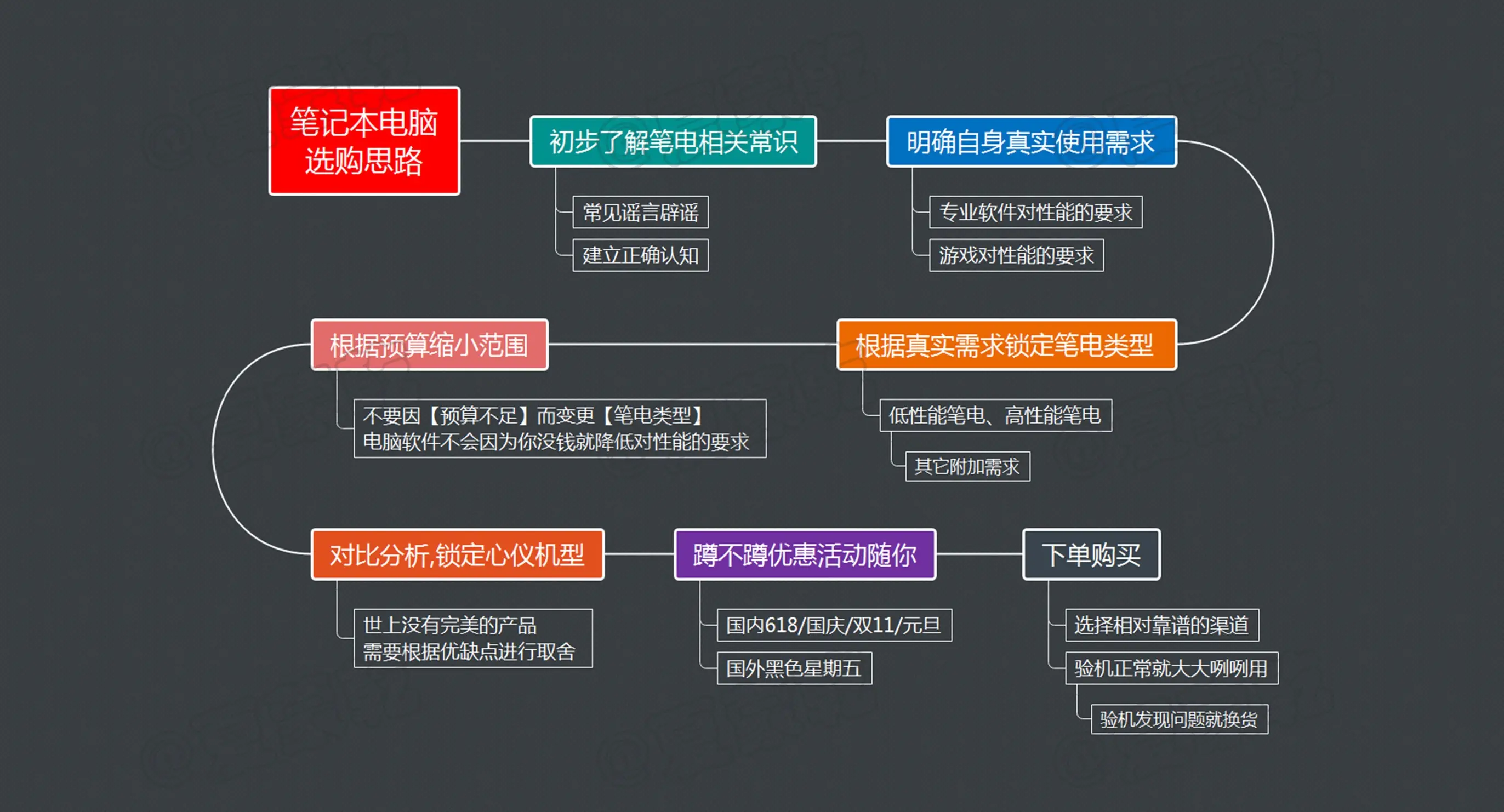
作为新生,您需要根据自己的专业来计划自己电脑的使用用途,选择合适的电脑类别。
每年市面上都会有很多品牌、性价比各异的各类笔记本,每种笔记本都会有差别。 您需要知道自己对电脑的存储大小、屏幕素质、便携性、散热性能、续航时间、接口配置等硬件配置有什么需求与期望。
提示
我们建议慎重购买和使用配有鸿蒙操作系统的电脑,这并非代表华为的品控差,而是因为目前鸿蒙的软件生态薄弱。大量软件无法在鸿蒙系统上直接运行,特别是一些工科软件。虽然可以通过Windows虚拟机等方式运行,但对新手而言非常不友好且会损失性能。因此为了您的体验考虑,请谨慎购买及使用。
注意
适合您的笔记本电脑是基于您的家庭经济实力、使用方式、使用场景、使用频率、使用期限等多方面因素综合考虑的结果。适合别人的未必适合您。
- 您喜欢去图书馆,那便携性就是一个重要因素
- 您是一个美术生需要做图片处理,那屏幕色彩准确度就是一个重要因素
- 您喜欢半夜工作,那静音和续航就是重要因素
轻薄本 vs 游戏本 (性能本)
性能和功耗是两个强关联因素。
::: mermaid graph TD subgraph 追求性能的代价 A[高性能] --> B(高功耗); B --> C{高散热压力}; B --> D{更短的续航时间}; C --> E[高规格散热模具] --> F[厚重]; end subgraph 追求便携与续航的取舍 G[长续航] --> H(低功耗) --> I{中低性能}; J[便携] --> K{小尺寸&轻薄}; end :::
所以说,高性能和便携之间,存在不可逾越的鸿沟,基于这一点,笔记本通常会分为两个方向,性能本(游戏本&全能本)和轻薄本。
轻薄本
- 优势: 轻薄、颜值高、便携、续航长、静音
- 劣势: 综合性能平庸、图像处理能力很弱、接口种类少、拓展性较差、屏幕偏小
高性能笔记本 (游戏本)
现在各大厂商几乎不会宣发所谓“高性能笔记本”(如果有性价比也会极低即全能本),而是会将其称为“游戏本”。
- 优势: 高性能、接口种类丰富且数量多、拓展性好
- 劣势: 厚重且大、外观设计粗犷、高负载下风噪大、续航差、离电性能差 这类笔记本通常具有很高的性能,配有较强的处理器与显卡,但同时又大又沉,而且续航差。
主要特点
- 综合性能较高: 可以满足大多数专业软件需求,如影视后期、三维制图、工程计算、机器学习等。
- 接口种类丰富数量多: 大尺寸机身提供了大量的接口,外接设备方便快捷
- 具备优秀的拓展能力: 内存可升级更换,可加装第二块乃至第三块硬盘
- 规避宿舍对大功率电器的限制:在不超过功率限制的前提下获得相对优秀的性能
- 为“高性能移动办公”提供了解决方案(接电源)
- 机身大且厚重: 大尺寸机身与较重体格不便于携带,不具备良好的便携性(习武之人除外)
- 续航表现不佳: 高性能意味着高功耗,无法为移动办公提供持久的支持
- 高负载下风噪较大: 高性能意味着高风噪,您将会成为整个图书馆、办公室里最靓的那个仔
- 外观设计粗犷: 长辈觉得您不想好好学习,领导会怀疑您在上班摸鱼。
其他变种
超极本
此类本子可以看作轻薄本中的贵族,通常没有明显短板,屏幕、外设、接口、重量、厚度、续航、性能都在轻薄本中较为优秀。部分机型还会提供移动上网、触控屏等特性。 但随之而来的,就是这类本子通常售价很高 (8k 以上),而且性价比较差。
全能本
此类本子是在轻薄本的基础上,略微增加重量与厚度,添加一块中低端独立显卡。 这种本子可以在尽可能保持轻薄本优势的基础上,同时提供一定程度的图形渲染能力 (如中度游戏、影视后期、三维制图等)。
商务本
在轻薄本性的基础上,牺牲部分重量、厚度、乃至性能,换取更齐全的接口种类、更多的接口数量、更高的内存硬盘拓展能力、更加安静的风扇噪音,通常提供更加丰富、完善的售后服务的一个分支,即为“商务本”。 商务本通常具有更丰富的接口,也会提供可更换的硬盘与内存,而且保修期会高于国家规定的最低保修期。
小钢炮
小钢炮又叫轻薄游戏本,是把游戏本的标压处理器和显卡强行压缩进轻薄本模具的结果,它们应对的需求是高性能&便携。 他们的硬件配置、综合性能更高,但便携性一定程度的变差。 他们日常使用机身温度较高,高负载下风扇噪音变高 (呼啸),且续航很短不适合移动办公。
善用网络 & AI
在购买这样一个往往要陪伴我们一年甚至几年的伙伴时,我们应当善用网络工具,多方了解信息,以下是我们收集到的一些内容:
注意
我们不对以下任何购买建议负责!我们不是预言家,无法判断电脑何时会降价,也无法判断您未来会需要什么样的配置。也无力一直追踪最新消息。请自行判断!!请自行判断!!请自行判断!!
点击链接传送:
